Windows 11, với giao diện hiện đại và hàng loạt tính năng mới, mang đến trải nghiệm người dùng ấn tượng. Tuy nhiên, hệ điều hành này vẫn còn một số “khiếm khuyết” về tùy biến, khiến nhiều người dùng cảm thấy các tùy chọn mặc định chưa đủ linh hoạt. Đừng lo lắng! Với sự trợ giúp của các công cụ bên thứ ba như Windhawk, bạn hoàn toàn có thể khắc phục những hạn chế này và nâng tầm trải nghiệm sử dụng Windows 11 của mình. Windhawk cung cấp một thư viện các mod (chế độ) mạnh mẽ, cho phép bạn tinh chỉnh các yếu tố từ Start Menu đến thanh tác vụ và các trình duyệt web phổ biến. Bài viết này sẽ giới thiệu 7 mod Windhawk cần thiết giúp bạn cá nhân hóa Windows 11 một cách chuyên sâu, biến nó thành một hệ điều hành thực sự của riêng bạn.
I. Giới thiệu Windhawk: Công cụ tùy biến Windows 11 mạnh mẽ
Windhawk là một công cụ mã nguồn mở mạnh mẽ, cho phép người dùng Windows 11 cài đặt và quản lý các “mod” để thay đổi hành vi và giao diện của hệ điều hành. Thay vì phải chỉnh sửa sâu vào hệ thống, Windhawk cung cấp một giao diện thân thiện, giúp việc tùy biến trở nên đơn giản và an toàn hơn. Để bắt đầu sử dụng, bạn chỉ cần tải và cài đặt Windhawk từ trang web chính thức của họ. Sau đó, bạn có thể dễ dàng duyệt và cài đặt các mod từ tab “Explorer” trong ứng dụng.
II. Các Mod Windhawk “Đỉnh Cao” Không Thể Bỏ Lỡ
1. Tùy biến Start Menu Windows 11 với Windows 11 Start Menu Styler
Mặc dù Windows 11 cho phép bạn cá nhân hóa Start Menu ở một mức độ nhất định, nhưng các tùy chọn này thường rất hạn chế. Với mod Windows 11 Start Menu Styler, bạn có thể đưa sự kiểm soát trở lại tay mình. Mod này cho phép bạn áp dụng các chủ đề khác nhau, loại bỏ hoàn toàn mục “Recommended” (Đề xuất) thường gây phiền nhiễu, thêm hiệu ứng trong suốt đẹp mắt, hoặc thậm chí khôi phục lại phong cách Start Menu Metro dạng ô vuông từ Windows 10.
Sau khi cài đặt Windhawk, điều hướng đến tab Explorer, tìm kiếm và nhấp vào Details cho mod Windows 11 Start Menu Styler, sau đó chọn Install. Khi mod đã được cài đặt, truy cập tab Settings và khám phá các chủ đề có sẵn trong menu thả xuống Theme. Đừng quên nhấp vào Save settings để áp dụng thay đổi.
2. Điều chỉnh Chiều cao Thanh tác vụ và Kích thước Biểu tượng
Theo mặc định, Windows 11 thu nhỏ các biểu tượng trên thanh tác vụ xuống kích thước 24×24 pixel, thay vì kích thước chuẩn 32×32. Điều này có thể khiến các biểu tượng trông mờ hoặc quá nhỏ, ảnh hưởng đến trải nghiệm thị giác.
Sử dụng mod Taskbar height and icon size của Windhawk, bạn có thể dễ dàng điều chỉnh kích thước biểu tượng, cũng như thay đổi chiều cao và chiều rộng của thanh tác vụ theo ý muốn. Mặc dù mod này không cung cấp quá nhiều tùy chọn tùy chỉnh, nhưng nó đủ để bạn tinh chỉnh giao diện thanh tác vụ sao cho phù hợp nhất. Để điều chỉnh cài đặt, hãy mở tab Settings và thay đổi các thông số về chiều cao, chiều rộng thanh tác vụ và kích thước biểu tượng.
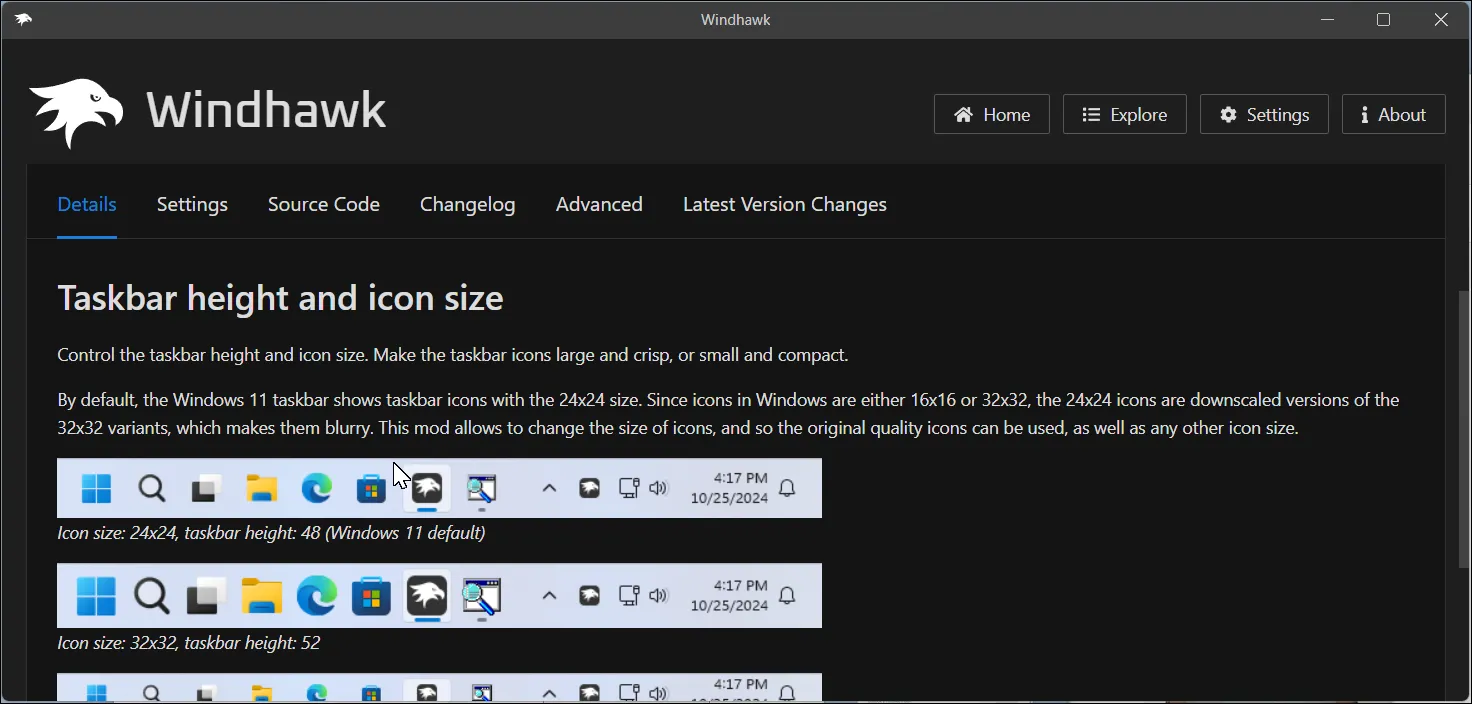 Giao diện ứng dụng Windhawk hiển thị cài đặt mod "Chiều cao và Kích thước Biểu tượng Thanh tác vụ"
Giao diện ứng dụng Windhawk hiển thị cài đặt mod "Chiều cao và Kích thước Biểu tượng Thanh tác vụ"
Lưu ý: Một số trò chơi có hệ thống chống gian lận có thể không hoạt động đúng cách khi các mod Windhawk đang hoạt động. Bạn nên thử cài đặt một vài mod và kiểm tra phản ứng của các trò chơi yêu thích trước khi kích hoạt quá nhiều mod cùng lúc.
3. Thanh tác vụ dọc cho Windows 11 (Vertical Taskbar)
Nếu bạn là người dùng quen thuộc với việc đặt thanh tác vụ ở cạnh bên màn hình trên các phiên bản Windows cũ và cảm thấy khó chịu khi Windows 11 loại bỏ tùy chọn này, mod Vertical Taskbar for Windows 11 của Windhawk chính là giải pháp lý tưởng. Mod này cho phép bạn di chuyển thanh tác vụ sang bên trái hoặc bên phải màn hình.
Bạn có thể tùy chọn vị trí thanh tác vụ riêng biệt cho màn hình chính và các màn hình phụ trong tab Settings. Ngoài ra, bạn cũng có thể điều chỉnh độ rộng của thanh tác vụ, làm cho nó mỏng hơn hoặc dày hơn để phù hợp với bố cục màn hình của mình.
4. Cuộn Tab Chrome/Edge bằng Con lăn Chuột
Đối với những người thường xuyên mở hàng chục tab trình duyệt cùng lúc, việc chuyển đổi qua lại giữa chúng có thể khá bất tiện. Mod Chrome/Edge Scroll Tabs with Mouse Wheel giúp đơn giản hóa quy trình này. Chỉ cần di chuột qua thanh tab và cuộn con lăn chuột, bạn có thể dễ dàng chuyển đổi giữa các tab đang mở trong Google Chrome, Microsoft Edge, Opera và Brave.
Sau khi cài đặt mod, hãy mở tab Settings và bật các tùy chọn Reverse Scrolling Direction (Đảo ngược hướng cuộn) và Horizontal scrolling (Cuộn ngang) để bắt đầu sử dụng tính năng tiện lợi này.
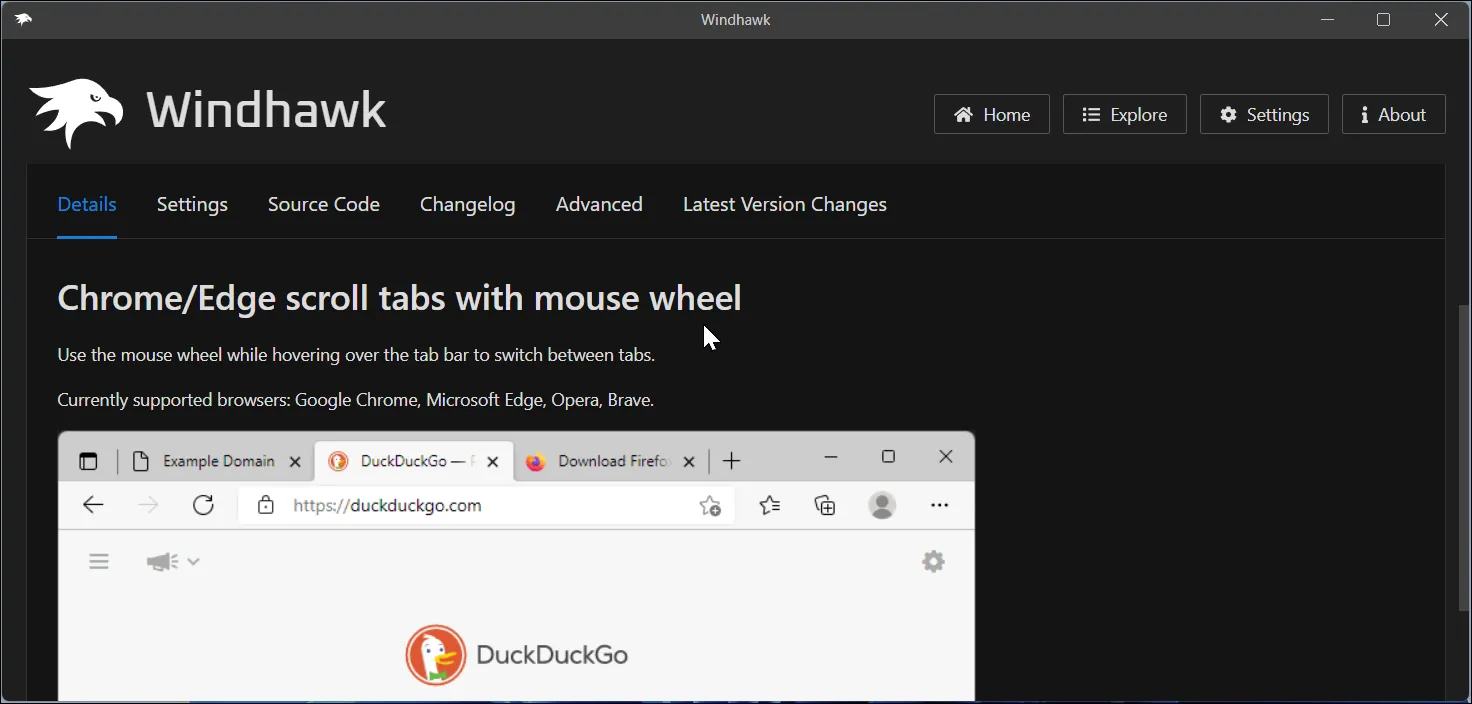 Giao diện ứng dụng Windhawk hiển thị cài đặt mod "Cuộn tab Chrome/Edge bằng con lăn chuột"
Giao diện ứng dụng Windhawk hiển thị cài đặt mod "Cuộn tab Chrome/Edge bằng con lăn chuột"
5. Nhãn Thanh tác vụ cho Windows 11 (Taskbar Labels)
Windows 11 chỉ cung cấp hai lựa chọn cho nút thanh tác vụ: gộp và ẩn nhãn, hoặc không gộp và hiển thị nhãn. Mod Taskbar Labels for Windows 11 bổ sung tùy chọn thứ ba, cho phép bạn không gộp nút thanh tác vụ nhưng vẫn ẩn nhãn, hoặc hiển thị nhãn trong khi vẫn giữ các nút được gộp.
Ngoài việc tùy chỉnh nhãn, mod này còn cho phép bạn điều chỉnh độ rộng thanh tác vụ, kiểu chỉ báo ứng dụng đang chạy (để hiển thị rõ ứng dụng đang mở), và kiểu chỉ báo tiến trình (ví dụ: căn giữa hoặc căn trái). Bạn thậm chí có thể đặt giao diện cố định cho các biểu tượng ứng dụng, thay đổi kích thước font chữ, và nhiều tùy chỉnh khác.
6. Điều khiển Âm lượng ngay trên Thanh tác vụ
Mặc định, bạn có thể di chuột qua biểu tượng loa trên thanh tác vụ để điều chỉnh âm lượng hệ thống, nhưng đôi khi điều này không mấy tiện lợi. Mod Task Bar Volume Control biến thanh tác vụ của bạn thành một thanh trượt điều khiển âm lượng, cho phép bạn điều chỉnh âm lượng hệ thống chỉ bằng cách cuộn con lăn chuột khi di chuột qua thanh tác vụ hoặc khu vực khay hệ thống (system tray).
Để tránh những thay đổi âm lượng ngoài ý muốn, bạn cũng có thể cấu hình cài đặt để chỉ điều chỉnh âm lượng khi giữ phím Ctrl, tăng cường độ chính xác và kiểm soát.
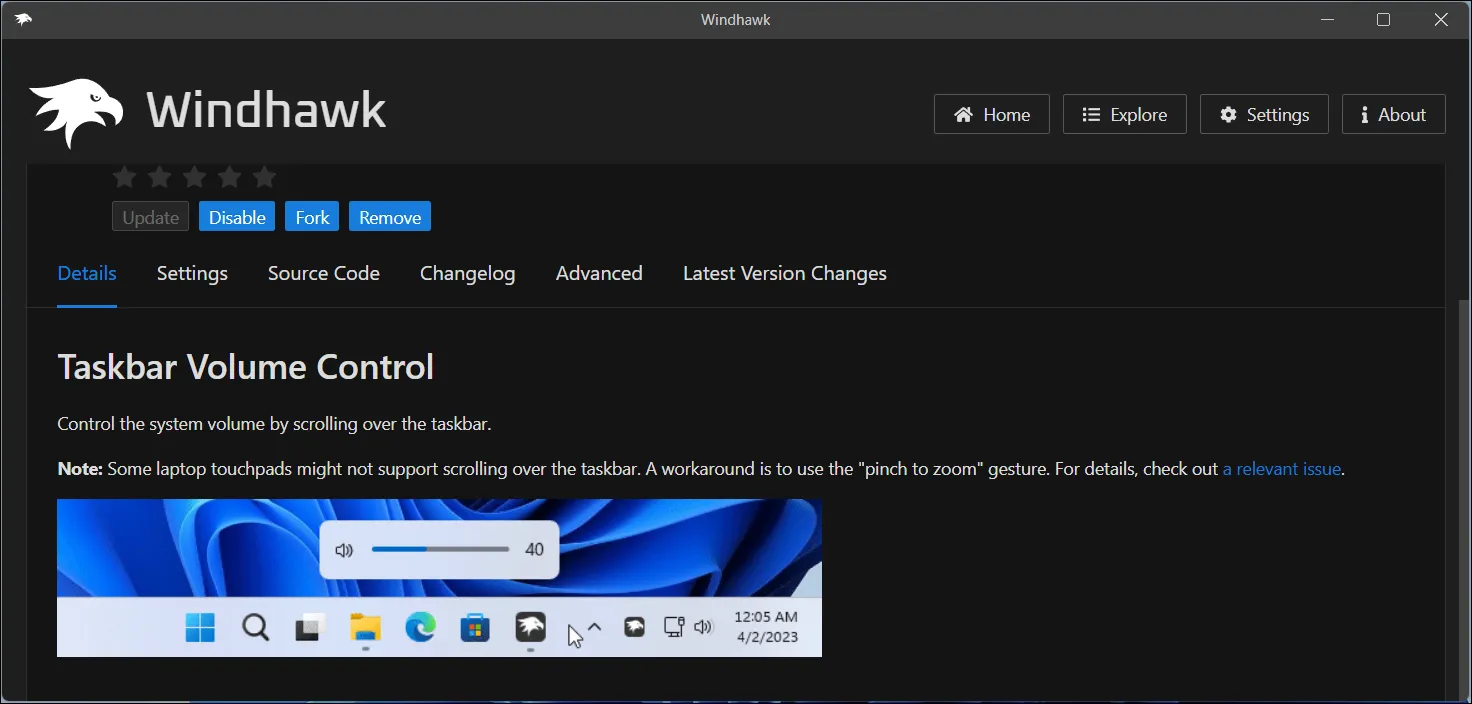 Giao diện ứng dụng Windhawk hiển thị cài đặt mod "Điều khiển âm lượng trên Thanh tác vụ"
Giao diện ứng dụng Windhawk hiển thị cài đặt mod "Điều khiển âm lượng trên Thanh tác vụ"
7. Click Chuột Giữa để Đóng ứng dụng trên Thanh tác vụ
Mod Middle click to close on the taskbar giúp bạn đóng ứng dụng nhanh hơn đáng kể bằng cách đơn giản là nhấp chuột giữa vào biểu tượng của chúng trên thanh tác vụ. Bạn có thể cấu hình mod này để đóng tất cả các cửa sổ của ứng dụng, hoặc chỉ đóng cửa sổ đang hoạt động từ phần cài đặt. Để buộc đóng một ứng dụng không phản hồi, bạn chỉ cần nhấn Ctrl + click chuột giữa, hành động này sẽ chấm dứt tiến trình của ứng dụng tương tự như khi bạn làm trong Task Manager.
Kết luận
Windhawk là một công cụ không thể thiếu đối với bất kỳ ai muốn tùy biến sâu Windows 11 và cải thiện trải nghiệm sử dụng hàng ngày. Với thư viện mod phong phú và liên tục được cập nhật, từ việc tùy chỉnh Start Menu cho đến các tính năng tiện ích nhỏ nhưng hữu dụng trên thanh tác vụ và trình duyệt, Windhawk thực sự trao quyền kiểm soát cho người dùng. Hãy thử nghiệm các mod đã được giới thiệu trong bài viết này và khám phá thêm nhiều lựa chọn khác trong Windhawk để biến Windows 11 của bạn trở nên độc đáo và tối ưu nhất theo nhu cầu cá nhân.
Hãy chia sẻ ý kiến của bạn về những mod Windhawk yêu thích hoặc bất kỳ thủ thuật Windows 11 nào khác mà bạn đã khám phá! Đừng quên ghé thăm thuthuatmobile.net thường xuyên để cập nhật thêm các bài viết hướng dẫn và đánh giá công nghệ mới nhất.


